
試試看!
當您建立會由其他人員使用的工作表時,請務必確保他們只能輸入有效的資料。 使用 Excel 的資料驗證功能來制定規則,以限制其他人員可以在儲存格中輸入的資料或值類型。
-
選取要建立規則的儲存格。
-
選取 [資料] > [資料驗證]。
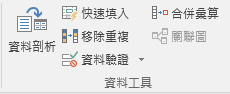
-
在 [設定] 索引標籤的 [允許] 下方,選取其中一個選項:
-
整數 - 以限制欄只能接受整數。
-
實數 - 以接受實數數字。
-
清單 - 以從下拉式清單選擇資料。
-
日期 - 以限制儲存格只能接受日期。
-
時間 - 以限制儲存格只能接受時間。
-
文字長度 - 以限制文字的長度。
-
自訂 - 用於自訂公式。
-
-
在 [資料] 底下,選取其中一個條件:
-
介於
-
不介於
-
等於
-
不等於
-
大於
-
小於
-
大於或等於
-
小於或等於
-
-
在 [設定] 索引標籤的 [允許] 下方,選取其中一個選項:
-
根據您針對 [允許] 及 [資料] 所選取的選項,設定其他必要的值。例如,如果您在儲存格 之間 選取,則選取儲存格 () 的 [ 最小值: ] 和 [ 最大值 ]。
-
若您想要忽略空格,請選取 [忽略空白] 核取方塊。
-
若您想為規則新增 [標題] 及訊息,請選取 [提示訊息] 索引標籤,並輸入標題和提示訊息。
-
選取 [當儲存格被選取時,顯示提示訊息] 核取方塊,以在使用者選取或暫留在選取的儲存格上方時顯示訊息。
-
選取 [確定]。
現在,當使用者嘗試輸入無效的值時,就會出現顯示以下訊息的快顯訊息:「此值不符合此儲存格定義的資料驗證限制。」










